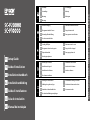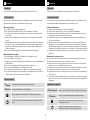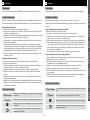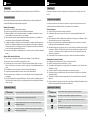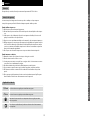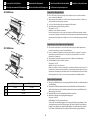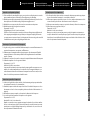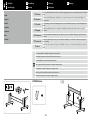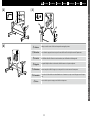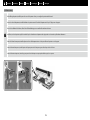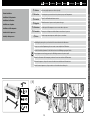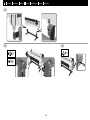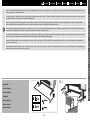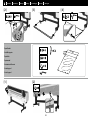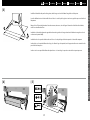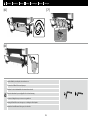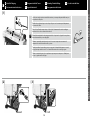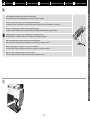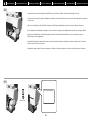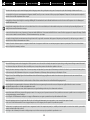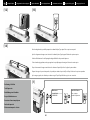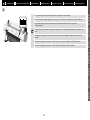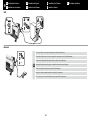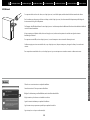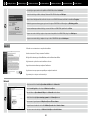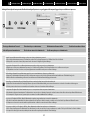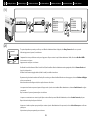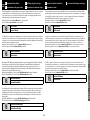Epson SURECOLOR SC-P10000 Le manuel du propriétaire
- Catégorie
- Imprimer
- Taper
- Le manuel du propriétaire
Ce manuel convient également à

English / Français / Deutsch / Nederlands / Italiano / Español / Português
EN
Setup Guide
FR
Guide d’installation
DE
Installationshandbuch
NL
Installatiehandleiding
IT
Guida di installazione
ES
Guía de instalación
PT
Manual de instalação
EN
Assembly
FR
DE
NL
IT
ES
PT
Assemblage
Montage
Montage
Assemblaggio
Montaje
Montagem
EN
Loading Roll Paper
FR
DE
NL
IT
ES
PT
Chargement du rouleau de papier
Papierrollenzufuhr
Het rolpapier plaatsen
Caricamento rotolo carta
Carga del rollo de papel
Carregar papel em rolo
EN
Installing the Software
FR
DE
NL
IT
ES
PT
Installation du logiciel
Installation der Software
De software installeren
Installazione del software
Instalación del software
Instalar o software
EN
FR
DE
NL
IT
ES
PT
Viewing the Online Guides
Achage des guides en ligne
Ansicht der Online-Handbücher
De online handleidingen raadplegen
Visualizzazione delle guide online
Visualización de manuales online
Ver manuais online
10
24
28
33
EN
Initial Ink Charging
FR
DE
NL
IT
ES
PT
Chargement initial de l'encre
Erstmalige Tintenbefüllung
Voor het eerst inkt laden
Caricamento iniziale inchiostro
Carga de tinta inicial
Carregamento inicial de tinta
19
1

EN
Instructions
FR
Instructions
Illustrations
Sauf mention contraire, les illustrations de ce manuel montrent la série SC-P20000.
Instructions de sécurité
Lisez ces instructions dans leur intégralité avant d'assembler le produit, et suivez les instructions de
sécurité du Guide d'utilisation de l'imprimante lorsque vous utilisez le produit.
Utilisation de l'imprimante
❏ Ne bloquez et ne recouvrez pas les ouvertures de l'imprimante.
❏ N'insérez pas d'objet dans les fentes. Ne versez pas de liquide sur l'imprimante.
❏ Utilisez uniquement le cordon d'alimentation fourni avec l'imprimante. L'utilisation d'un autre
cordon peut provoquer un incendie ou une électrocution.
❏ Ne tentez pas de réparer vous-même l'imprimante, sauf si la procédure est spéciquement dé-
crite dans la documentation.
❏ Dans les conditions suivantes, débranchez l'imprimante et contactez le personnel de mainte-
nance qualié: Le cordon d'alimentation ou la che secteur sont endommagés; du liquide a pé-
nétré l'imprimante; l'imprimante est tombée ou le meuble pour imprimante a été endommagé;
l'imprimante ne fonctionne pas normalement ou ses performances se sont nettement dégradées.
❏ Ne mettez pas votre main dans l'imprimante et ne touchez pas les cartouches d'encre au cours de
l'impression.
Manipulation des cartouches d'encre
❏ Conservez les cartouches d'encre hors de la portée des enfants et n'en buvez pas le contenu.
❏ Conservez les cartouches d'encre dans un endroit frais et sombre.
❏ En cas de contact de l'encre avec la peau, lavez avec du savon et de l'eau. En cas de contact de
l'encre avec les yeux, rincez immédiatement avec de l'eau.
❏ N'utilisez pas une cartouche d'encre au-delà de la date indiquée sur l'emballage de la cartouche.
❏ La cartouche doit être utilisée en l'espace d'un an pour des résultats optimaux.
❏ N'essayez pas de démonter ou de recharger les cartouches d'encre. Cela pourrait endommager la
tête d'impression.
❏ Ne touchez pas l'orice d'alimentation d'encre, la zone qui l'entoure ou la puce de circuit intégré
située sur le côté de la cartouche. Cela pourrait nuire au bon fonctionnement de l'imprimante et
à l'impression.
!
Avertissements
Ces mises en garde doivent être suivies pour éviter des blessures graves.
!
Attention
Ces mises en garde doivent être suivies pour éviter des blessures.
c
Important: Ces mises en garde doivent être suivies pour éviter
d'endommager le produit.
Remarque: Ces remarques contiennent des informations
supplémentaires utiles sur le fonctionnement du produit.
Signication des symboles
!
Warning
Warnings must be followed to avoid serious bodily injury.
!
Caution
Cautions must be followed to avoid bodily injury.
c
Important : Important must be followed to avoid damage to this product.
Note : Notes contain useful or additional information on the operation of this
product.
Meaning of Symbols
Illustrations
Unless otherwise noted, the illustrations in this manual show the SC-P20000 Series.
Safety Instructions
Read these instructions in their entirety before assembling the product, and be sure to follow the
safety instructions in the printer’s User’s Guide when using the product.
When using the printer
❏ Do not block or cover the openings in the printer.
❏ Do not insert objects through the slots. Take care not to spill liquid on the printer.
❏ Use only the power cord that comes with the printer. Use of another cord may result in re or
electric shock.
❏ Except as specically explained in your documentation, do not attempt to service the printer
yourself.
❏ Unplug the printer and refer servicing to qualied service personnel under the following condi-
tions: The power cord or plug is damaged; liquid has entered the printer; the printer has been
dropped or the cabinet damaged; the printer does not operate normally or exhibits a distinct
change in performance.
❏ Do not put your hand inside the printer or touch the ink cartridges during printing.
When handling the ink cartridges
❏ Keep ink cartridges out of the reach of children and do not drink their contents.
❏ Store ink cartridges in a cool, dark place.
❏ If ink gets on your skin, wash it o with soap and water. If ink gets in your eyes, ush them imme-
diately with water.
❏ Do not use an ink cartridge beyond the date printed on the cartridge carton.
❏ Use up the ink cartridge within a year of installation for best results.
❏ Do not dismantle the ink cartridges or try to rell them. This could damage the print head.
❏ Do not touch the ink supply port or its surrounding area and the IC chip on the side of the ink
cartridge. Doing so may aect normal operation and printing.
2
La page est en cours de chargement...
La page est en cours de chargement...
La page est en cours de chargement...

IT
Scelta del posizionamento della stampante
ES
Elección de la ubicación de la impresora
PT
Escolher um local para a impressora
EN
Choosing a Place for the Printer
FR
Emplacement de l'imprimante
DE
Einen Standort für den Drucker wählen
NL
Een plek voor de printer kiezen
SC-P20000 Series SC-P10000 Series
W
2415 mm 1879 mm
D
976 mm
H
1168 mm
Instructions for Placing the Printer
❏ Choose a at, level location large enough to allow adequate space for operation and mainte-
nance, as shown in the illustration.
❏ Always use the printer installed on its stand. If you place the printer unit directly on the oor or a
desk, it may aect normal operation or printing.
❏ Use only an outlet that meets the power requirements of this printer.
❏ Operate the printer under the following conditions:
Temperature: 10 to 35°C
Humidity: 20 to 80% without condensation
Even the conditions above are met, you may not print properly if the environmental conditions
are not proper for the paper. See the instructions of the paper for more detailed information.Keep
the printer away from drying, direct sunlight, or heat sources to maintain the appropriate humid-
ity.
Instructions pour choisir l'emplacement de l'imprimante
❏ Choisissez une surface plane et à niveau, laissant assez d'espace pour utiliser l'imprimante ou
procéder à sa maintenance, comme le montre l'illustration.
❏ Lors de son utilisation, l'imprimante doit toujours être installée sur son support. Si vous placez
l'unité d'impression directement sur le sol ou un bureau, cela pourrait nuire à son bon fonc-
tionnement ou à l'impression.
❏ Utilisez uniquement une prise qui répond aux besoins en alimentation de l'imprimante.
❏ Utilisez l'imprimante dans les conditions suivantes:
Température: 10 à 35°C
Humidité: 20 à 80% sans condensation
Même si les conditions ci-dessus sont remplies, il est possible que l'impression ne se fasse pas cor-
rectement si les conditions environnementales ne conviennent pas au papier. Reportez-vous aux
instructions du document pour plus d'informations. Conservez l'imprimante à l'abri de la lumière,
d'une atmosphère sèche et des sources de chaleur pour maintenir une humidité optimale.
Hinweise für die Standortwahl
❏ Der Standort sollte ach und eben sein und genug Platz für den Betrieb sowie die Wartung bieten
(siehe Abbildung).
❏ Verwenden Sie den Drucker immer zusammen mit dem Gestell. Wenn Sie die Druckereinheit
direkt auf dem Boden oder einem Schreibtisch platzieren, können der normale Betrieb und der
Druckvorgang gestört werden.
❏ Der Netzanschluss muss dem Strombedarf des Druckers entsprechen.
❏ Der Betrieb des Druckers unterliegt folgenden Bedingungen:
Temperatur: 10bis 35°C
Luftfeuchtigkeit: 20bis 80% ohne Kondensation
Sollte es auch unter diesen Bedingungen zu einer Störung des Druckvorgangs kommen, so sind
diese möglicherweise nicht für das Papier geeignet. Siehe dafür die Hinweise auf der Papierver-
packung. Für eine Wahrung der optimalen Luftfeuchtigkeit sollte der Drucker nicht in der Nähe
von Trocknern oder Wärmequellen oder in direkter Sonneneinstrahlung aufgestellt werden.
SC-P20000 Series
SC-P10000 Series
6
La page est en cours de chargement...
La page est en cours de chargement...
La page est en cours de chargement...

EN FR DE NL
IT ES PT
Assemblaggio Montaje Montagem
Assembly Assemblage Montage Montage
Stand
Support
Gestell
Staander
Supporto
Base
Suporte
It is recommended to assemble the stand by a group of three.
L'assemblage du support doit être eectué par trois personnes.
Es wird empfohlen, das Gestell zu dritt zu montieren.
Het is aangeraden dat drie personen de staander samen monteren.
Si consiglia di assemblare il supporto in un gruppo di tre.
El montaje de la base debería realizarse entre tres personas.
Recomenda-se que monte o suporte em grupos de três.
! Caution:
Before assembling the printer, clear the work area by putting away the removed packing materials and bundled
items.
! Attention:
Avant d'assembler l'imprimante, déblayez la zone de travail et rangez tous les matériaux d'emballage et élé-
ments groupés.
! Vorsicht:
Vor der Montage sollten Sie Verpackungsmaterialien sowie Kabelbündel entfernen, um den Arbeitsplatz freizu-
halten.
! Opgelet:
Maak het werkgebied vrij door de verwijderde verpakking en bundels opzij te zetten voordat u de printer
monteert.
! Attenzione:
prima di assemblare la stampante rimuovere dall'area di lavoro i materiali di imballaggio e gli elementi negli
involucri.
! Precaución:
Antes de montar la impresora, recoja los materiales de embalaje y otros elementos recibidos para despejar el
área de trabajo.
! Aviso:
Antes de montar a impressora, limpe a área de trabalho removendo os materiais de embalamento e itens forne-
cidos.
[ 1 ]
SC-P20000 Series
10

English / Français / Deutsch / Nederlands / Italiano / Español / Português
EN Assembly IT Assemblaggio ES MontajeFR Assemblage DE Montage PT MontagemNL Montage
! Caution:
Always secure the casters of the stand except when moving the printer.
! Attention:
Les roulettes du support doivent toujours être verrouillées sauf lors du déplacement de l'imprimante.
! Vorsicht:
Die Rollen des Gestells sollten stets arretiert werden, wenn der Drucker nicht bewegt wird.
! Opgelet:
Vergrendel altijd de wielen van de staander, behalve wanneer u de printer verplaatst.
! Attenzione:
fermare sempre le rotelle del supporto, eccetto quando è necessario muovere la stampante.
! Precaución:
Las ruedas de la base deben estar inmovilizadas en todo momento, excepto cuando haya que mover la impre-
sora.
! Aviso:
Fixe as rodas do suporte excepto quando deslocar a impressora.
[ 2 ] [ 3 ]
[ 4 ]
11

EN Assembly IT Assemblaggio ES MontajeFR Assemblage DE Montage PT MontagemNL Montage
SC-P20000 Series
c
Before lifting the printer, install the part on the rear of the printer so that you can align the position with the stand.
Avant de soulever l'imprimante, installez l'auxiliaire de positionnement à l'arrière de l'imprimante de façon à l'aligner avec le support.
Bevor Sie den Drucker hochheben, sollten Sie das Rückteil anbringen, um es am Gestell ausrichten zu können.
Installeer, voordat u de printer optilt, het onderdeel op de achterkant van de printer zodat u zijn positie en de staander op elkaar kunt afstemmen.
Prima di sollevare la stampante, installare la parte sul retro della stampante in modo da poter allineare la posizione con il supporto.
Antes de levantar la impresora, instale la pieza de la parte posterior de la impresora, para alinear la posición con la base.
Antes de levantar a impressora, instale a peça na parte de trás da impressora para poder alinhar a posição no suporte.
12

English / Français / Deutsch / Nederlands / Italiano / Español / Português
EN Assembly IT Assemblaggio ES MontajeFR Assemblage DE Montage PT MontagemNL Montage
Printer Installation
Installation de l'imprimante
Installation des Druckers
Installatie van de printer
Installazione della stampante
Instalación de la impresora
Instalação da impressora
When lifting the printer, place your hands at the locations indicated in the illustrations.
Lorsque vous soulevez l'imprimante, placez vos mains comme indiqué dans l'illustration.
Um ihn hochzuheben, platzieren Sie Ihre Hände an den in der Abbildung angezeigten Stellen.
Neem de printer vast zoals aangegeven op de afbeeldingen wanneer u de printer optilt.
Durante il sollevamento della stampante, posizionare le mani come indicato nell'illustrazione.
Al levantar la impresora, coloque las manos en las ubicaciones indicadas en las ilustraciones.
Quando levantar a impressora, coloque as mãos nos locais indicados nas ilustrações.
! Caution:
When carrying the printer, use at least 4 people.
! Attention:
Au moins quatre personnes doivent être présentes pour porter l'imprimante.
! Vorsicht:
Tragen Sie den Drucker mindestens zu viert.
! Opgelet:
Gebruik ten minste 4 personen om de printer te dragen.
! Attenzione:
per il trasporto della stampante sono necessarie almeno 4 persone.
! Precaución:
El transporte de la impresora debe realizarse entre al menos 4 personas.
! Aviso:
Quando transportar a impressora, utilize 4 pessoas, no mínimo.
[ 1 ]
13
La page est en cours de chargement...

English / Français / Deutsch / Nederlands / Italiano / Español / Português
When you have nished installing the printer, remove the part for aligning the position that you attached in step 2. Use the Allen key (a) to remove the part from the stand. Keep these removed parts
for later use when you reassemble the printer.
Une fois l'installation de l'imprimante terminée, retirez l'auxiliaire de positionnement utilisé à l'étape2. Utilisez une clé Allen (a) pour retirer le composant du support. Conservez ces composants pour
une utilisation ultérieure, par exemple le réassemblage de l'imprimante.
Wenn Sie die Installation des Druckers abgeschlossen haben, entfernen Sie das in Schritt 2 zur Ausrichtung angebrachte Teil. Benützen Sie den Sechskantschlüssel (a), um das Teil vom Gestell zu
entfernen. Behalten Sie diese entfernten Teile, um sie erneut verwenden zu können, wenn Sie den Drucker wieder zusammenbauen.
Zodra u de printer heeft geïnstalleerd, verwijdert u het onderdeel om de positie af te stemmen dat u hebt aangebracht in stap 2. Gebruik een inbussleutel (a) om het onderdeel los te maken van de
staander. Bewaar de losgemaakte onderdelen. U kunt ze later gebruiken als u de printer opnieuw monteert.
Una volta terminata l'installazione della stampante, rimuovere il componente per l'allineamento della posizione installato nel passaggio 2. Utilizzare una brugola (a) per rimuovere il componente dal
supporto. Conservare i componenti rimossi per utilizzarli successivamente durante il riassemblaggio della stampante.
Al terminar de instalar la impresora, quite la pieza instalada en el paso 2 para alinear la posición. Utilice la llave Allen (a) para quitar la pieza de la base. Necesitará estas piezas posteriormente para
volver a montar la impresora.
Quando terminar de instalar a impressora, remova a peça para alinhar a posição que instalou no passo 2. Utilize a chave Allen (a) para remover a peça do suporte. Mantenha as peças removidas para
utilizar mais tarde quando montar novamente a impressora.
EN Assembly IT Assemblaggio ES MontajeFR Assemblage DE Montage PT MontagemNL Montage
Support Bar
Barre de support
Stützvorrichtung
Steunbalk
Barra di supporto
Barra de soporte
Barra de suporte
[ 1 ]
15

EN Assembly IT Assemblaggio ES MontajeFR Assemblage DE Montage PT MontagemNL Montage
[ 2 ] [ 3 ] [ 4 ]
Paper Basket
Corbeille à papier
Papierfach
Papiermand
Contenitore della carta
Cesta de papel
Cesto de papel
[ 1 ] [ 2 ]
16

English / Français / Deutsch / Nederlands / Italiano / Español / Português
EN Assembly IT Assemblaggio ES MontajeFR Assemblage DE Montage PT MontagemNL Montage
[ 3 ]
[ 4 ] [ 5 ]
Install the cloth with the shiny surface facing down, and the longer cord on the left when facing the front of the printer.
La surface brillante du tissu doit être installée face vers le bas. Le cordon le plus long doit se situer à votre gauche lorsque vous faites face à
l'imprimante.
Bringen Sie das Tuch mit der glänzenden Seite nach unten an, und zwar so, dass die längere Schnur sich auf der linken Seite bendet,
wenn Sie vor dem Drucker stehen.
Installeer de doek zodat het glanzende oppervlak naar beneden is gericht en de langere draad aan de linkerkant is aangesloten als u de
voorkant van de printer bekijkt.
Installare la tela con la supercie lucida rivolta verso il basso e la corda più lunga sulla sinistra quando si è davanti alla stampante.
Instale el paño con la supercie brillante boca abajo y el cable más largo a la izquierda, desde la perspectiva del usuario orientado hacia la
parte frontal de la impresora.
Instale o tecido com a superfície brilhante voltada para baixo e o o mais longo à esquerda se estiver de frente para a impressora.
17

[ 6 ] [ 7 ]
[ 8 ]
EN Assembly IT Assemblaggio ES MontajeFR Assemblage DE Montage PT MontagemNL Montage
Keep the Allen key in a safe place; do not throw it out.
Conservez la clé Allen à l'abri et ne la jetez pas.
Bewahren Sie den Sechskantschlüssel an einem sicheren Ort auf.
Bewaar de inbussleutel op een veilige plek. Gooi de sleutel niet weg.
Conservare la brugola in un posto sicuro e non gettarla via.
Mantenga la llave Allen en un sitio seguro, no se deshaga de ella ni la pierda.
Mantenha a chave Allen num local seguro, não a deite fora.
18

English / Français / Deutsch / Nederlands / Italiano / Español / Português
[ 1 ]
[ 2 ] [ 3 ]
IT
Caricamento iniziale inchiostro
ES
Carga de tinta inicial
PT
Carregamento inicial de tinta
FR
Chargement initial de l'encre
DE
Erstmalige Tintenbefüllung
NL
Voor het eerst inkt laden
EN
Initial Ink Charging
c
Use the removed protective materials the next time you transport the printer. Make sure you
keep them in a safe place.
Réutilisez les matériaux de protection chaque fois que vous devez transporter l'imprimante.
Conservez-les à l'abri.
Wenn Sie den Drucker transportieren, sollten Sie die Schutzmaterialien wieder anbringen.
Bewahren Sie sie also an einem sicheren Ort auf.
Gebruik het verwijderde beschermingsmateriaal als u de printer de volgende keer verplaatst.
Bewaar het materiaal op een veilige plek.
Utilizzare i materiali protettivi rimossi quando è necessario trasportare nuovamente la
stampante. Accertarsi di tenerli in un luogo sicuro.
Tendrá que utilizar los materiales protectores que quitó al desembalar la impresora cuando
tenga que transportarla de nuevo. Por lo tanto debe mantenerlos en un lugar seguro.
Utilize os materiais de protecção na próxima vez que transportar a impressora. Certique-se
de que os guarda num local seguro.
19
La page est en cours de chargement...
La page est en cours de chargement...

Press M and load paper.
About 35 min.
[ 8 ]
[ 9 ]
Open the ink cover on the left of the printer as well. Check the order of the ink color labels, and install an ink cartridge in each slot.
Ouvrez le réservoir d'encre sur la gauche de l'imprimante. Installez les cartouches dans chaque fente en respectant l'ordre indiqué par les étiquettes de
couleur d'encre.
Önen Sie auch die Klappe am Tintenfach links. Überprüfen Sie die Abfolge der Farbetiketten und setzen Sie in jeden Schlitz eine Patrone ein.
Doe het inktdeksel aan de linkerkant van de printer ook open. Controleer de volgorde van de inktkleurlabels en installeer een cartridge in elke sleuf.
Aprire lo sportello dell'inchiostro a sinistra della stampante. Vericare l'ordine delle etichette dell'inchiostro a colori e installare una cartuccia
dell'inchiostro in ciascun alloggiamento.
Abra también la cubierta del compartimento de tinta, en la parte izquierda de la impresora. Compruebe el orden de las etiquetas de color de tinta e
instale un cartucho de tinta en cada ranura.
Abra também a tampa do tinteiro à esquerda da impressora. Verique a ordem das etiquetas de cor da tinta e instale um tinteiro em cada ranhura.
EN Initial Ink Charging IT Caricamento iniziale inchiostro ES Carga de tinta inicialFR Chargement initial de l'encre DE Erstmalige Tintenbefüllung PT Carregamento inicial de tintaNL Voor het eerst inkt laden
22

English / Français / Deutsch / Nederlands / Italiano / Español / Português
The included ink cartridges are just for initial ink charging. Initial ink charging consumes ink to get the printer ready to print. You may need to replace the ink cartridge or Maintenance Box soon.
Les cartouches d'encre fournies servent uniquement au chargement initial de l'encre. Ce processus consomme de l'encre pour préparer l'imprimante à l'impression. Vous devrez peut être remplacer la
cartouche d'encre ou le Bloc récupérateur d'encre sous peu.
Die mitgelieferten Patronen dienen lediglich der erstmaligen Befüllung. Die Tinte wird verbraucht, um den Drucker betriebsbereit zu machen. Sie müssen die Tintenpatrone oder den Wartungstank
vermutlich bald auswechseln.
De meegeleverde cartridges dienen alleen om voor het eerst inkt te laden. Als u voor het eerst inkt laadt, wordt er inkt verbruikt om de printer voor te bereiden op het printen. Mogelijk moet u de
cartridge of maintanance box binnenkort vervangen.
Le cartucce di inchiostro incluse servono solamente per il caricamento iniziale dell'inchiostro. Il caricamento iniziale dell'inchiostro consuma l'inchiostro per preparare la stampante alla stampa. Potrebbe
essere necessario sostituire la cartuccia d'inchiostro o la Tanica di manutenzione dopo poco tempo.
Los cartuchos de tinta incluidos sirven únicamente para la carga de tinta inicial. La carga inicial consume tinta a n de preparar el dispositivo para la impresión. Es posible que tenga que cambiar el
cartucho de tinta o el Depósito de mantenimiento en breve.
Os tinteiros fornecidos destinam-se apenas ao carregamento inicial de tinta. O carregamento inicial de tinta consome tinta para preparar a impressora para imprimir. Pode ser necessário substituir o
tinteiro ou o Depósito de manutenção em breve.
c
Observe the following precautions when charging the ink. If these precautions are not observed, the work may be interrupted and require redoing, resulting in more ink being consumed than normal:
Do not disconnect the power cable from the outlet or turn o the power; do not perform operations other than those specied on the screen.
Prenez les précautions suivantes pour charger l'encre. Si vous ne respectez pas ces dispositions, le processus risque d'être interrompu et devra alors être relancé, ce qui consommera davantage d'encre:
Ne déconnectez pas le câble d'alimentation de la prise et ne coupez pas l'alimentation; n'eectuez pas d'autres opérations que celles indiquées à l'écran.
Befolgen Sie bei der Tintenbefüllung folgende Vorsichtsmaßnahmen. Andernfalls wird der Vorgang möglicherweise unterbrochen und muss neu aufgenommen werden, was zu einem höheren
Tintenverbrauch führt:
Ziehen Sie den Stecker nicht ab und schalten Sie das Gerät nicht aus. Führen Sie keine anderen Aktionen als die auf dem Bedienfeld angezeigten durch.
Neem de volgende voorzorgsmaatregelen in acht wanneer u inkt laadt. Als u deze voorzorgsmaatregelen niet in acht neemt, wordt het printen mogelijk onderbroken en moet u een nieuwe
printopdracht starten waardoor er meer inkt wordt verbruikt dan normaal:
trek de stroomkabel niet uit het stopcontact; schakel de printer niet uit; voer geen bewerkingen uit die niet op het scherm worden omschreven.
Durante il caricamento dell'inchiostro, attenersi alle seguenti precauzioni. Se non vengono prese le precauzioni necessarie il lavoro potrebbe essere interrotto e potrebbe essere necessario ripeterlo, con
un conseguente maggiore consumo d'inchiostro.
Non scollegare il cavo dell'alimentazione dalla presa e non spegnere l'alimentazione; non eseguire operazioni diverse da quelle visualizzate sullo schermo.
Observe las siguientes precauciones al cargar la tinta. De no hacerlo así, el trabajo podría interrumpirse y tener que repetirse, con un consumo de tinta superior al normal:
No desconecte el cable de alimentación de la toma ni apague la impresora; no realice ninguna operación aparte de las especicadas en pantalla.
Tenha em atenção as seguintes precauções quando efectuar o carregamento de tinta. Se não cumprir estas precauções, o trabalho pode ser interrompido e necessitar de ser reiniciado, o que resultará
em maior consumo de tinta do que o normal:
Não desligue o cabo de alimentação da tomada ou desligue a impressora; não efectue outras operações para além das especicadas no ecrã.
EN Initial Ink Charging IT Caricamento iniziale inchiostro ES Carga de tinta inicialFR Chargement initial de l'encre DE Erstmalige Tintenbefüllung PT Carregamento inicial de tintaNL Voor het eerst inkt laden
23
La page est en cours de chargement...

Load/Remove Paper
• Roll Paper
• XXXXXXXXX
• XXXXXXXXX
English / Français / Deutsch / Nederlands / Italiano / Español / Português
EN Loading Roll Paper IT Caricamento rotolo carta ES Carga del rollo de papelFR Chargement du rouleau de papier DE Papierrollenzufuhr PT Carregar papel em roloNL Het rolpapier plaatsen
[ 6 ] [ 7 ] [ 8 ]
[ 9 ] [ 10 ]
[ 11 ]
If the end of the roll paper is being inserted, a beep tone sounds. If you hear the sound, proceed to Step 12.
Si la n du rouleau papier est insérée, l'imprimante émet un signal sonore. Passez dans ce cas à l'étape12.
Beim Einführen der Papierrolle ertönt ein Piepton. Sobald Sie den Piepton hören, können Sie zu Schritt 12 übergehen.
Als het uiteinde van het rolpapier wordt geplaatst, hoort u een pieptoon. Als u het geluid hoort, ga dan naar stap 12.
Se viene inserita l'estremità del rotolo carta, la stampante emette un suono. Se si sente il suono, procedere con il passaggio 12.
Si se inserta el extremo del rollo de papel, suena un pitido. Al oírlo, vaya al paso 12.
Se estiver a introduzir o nal do papel em rolo, será emitido um sinal sonoro. Se ouvir o sinal sonoro, continue para o passo 12.
25
La page est en cours de chargement...

English / Français / Deutsch / Nederlands / Italiano / Español / Português
[ 2 ]
If you cannot print properly, see “Problem Solver” in the User’s Guide to solve the problem.
Si vous rencontrez des problèmes d'impression, reportez-vous au "Solutionneur de problèmes" dans le Guide d'utilisation.
Wenn beim Druckvorgang Probleme auftreten, nden Sie im Benutzerhandbuch mögliche Lösungen unter
"Problembehebung".
Als u niet naar behoren kunt printen, raadpleegt u Problemen oplossen in de Gebruikershandleiding om het probleem op te
lossen.
Se la stampa non è ottimale consultare la sezione relativa alla risoluzione dei problemi nella Guida utente per risolvere il
problema.
Si la impresora no imprime correctamente, consulte la sección de resolución de problemas en el Manual de usuario.
Se não for possível imprimir correctamente, consulte "Resolução de Problemas" no Guia do Utilizador.
EN Loading Roll Paper IT Caricamento rotolo carta ES Carga del rollo de papelFR Chargement du rouleau de papier DE Papierrollenzufuhr PT Carregar papel em roloNL Het rolpapier plaatsen
27

USB
Network
EN FR DE NL
IT ES PT
Installing the Software Installation du logiciel
Installazione del software Instalación del software Instalar o software
Installation der Software De software installeren
Secure the cables as necessary using the parts on this side of the printer.
Sécurisez les câbles comme il se doit en utilisant les composants sur le côté de l'imprimante.
Sichern Sie bei Bedarf die Kabel mit den Teilen an dieser Seite des Druckers.
Bevestig de kabels indien nodig met de onderdelen aan deze kant van de printer.
Fissare i cavi mediante le parti su questo lato della stampante.
Asegure los cables mediante las piezas de este lado de la impresora.
Fixe os cabos como necessário utilizando as peças neste lado da impressora.
28

English / Français / Deutsch / Nederlands / Italiano / Español / Português
USB/Network
Windows
Follow the on-screen instructions to complete the installation.
Suivez les instructions à l'écran pour terminer l'installation.
Befolgen Sie die Anweisungen auf dem Bildschirm, um die Installation abzuschließen.
Volg de instructies op het scherm om de installatie te voltooien.
Seguire le istruzioni visualizzate per completare l'installazione.
Siga las instrucciones que aparezcan en pantalla para completar la instalación.
Siga as instruções no ecrã para concluir a instalação.
EN Installing the Software IT Installazione del software ES Instalación del softwareFR Installation du logiciel DE Installation der Software PT Instalar o softwareNL De software installeren
For computers that do not have a disc drive, access <http://epson.sn/>, search for this printer, and then download the latest manuals and software.
Pour les ordinateurs ne disposant pas d'un lecteur de disque, accédez à <http://epson.sn/>, cherchez votre modèle d'imprimante puis téléchargez les
derniers manuels et le logiciel de l'imprimante.
Für Computer ohne CD-Laufwerk können Sie unter <http://epson.sn/> nach dem entsprechenden Druckermodell suchen und das aktualisierte Handbuch
sowie die Software herunterladen.
Als uw computer geen schijfstation heeft, surft u naar <http://epson.sn/>, zoekt u naar deze printer en downloadt u vervolgens de nieuwste
handleidingen en software.
Per computer senza unità CD, accedere a <http://epson.sn/>, cercare la stampante e scaricare i manuali e software più recenti.
Si utiliza un equipo que no tiene una unidad de disco, vaya a <http://epson.sn/>, busque esta impresora y descargue el software y los manuales más
recientes.
Para computadores em unidade de disco, aceda a <http://epson.sn/>, procure esta impressora e transra os manuais e software mais recentes.
29

EN Installing the Software IT Installazione del software ES Instalación del softwareFR Installation du logiciel DE Installation der Software PT Instalar o softwareNL De software installeren
Mac OS X
Follow the on-screen instructions to complete the installation.
Suivez les instructions à l'écran pour terminer l'installation.
Befolgen Sie die Anweisungen auf dem Bildschirm, um die Installation abzuschließen.
Volg de instructies op het scherm om de installatie te voltooien.
Seguire le istruzioni visualizzate per completare l'installazione.
Siga las instrucciones que aparezcan en pantalla para completar la instalación.
Siga as instruções no ecrã para concluir a instalação.
If this dialog box appears, make sure the publisher is SEIKO EPSON, and then click Unblock.
Si cette boîte de dialogue s'ache, vériez que l'éditeur est SEIKO EPSON et cliquez sur Débloquer.
Wenn sich dieses Dialogfenster önet, stellen Sie sicher, dass es von SEIKO EPSON stammt, und klicken Sie daraufhin auf Freigeben.
Als dit dialoogvenster wordt weergegeven, ga dan na of de uitgever SEIKO EPSON is en klik vervolgens op Blokkering opheen.
Se viene visualizzata questa nestra di dialogo, accertarsi che l'editore sia SEIKO EPSON, quindi fare clic su Sblocca.
Si aparece este cuadro de diálogo, asegúrese de que se trata de una publicación de SEIKO EPSON y haga clic en Desbloquear.
Se aparecer esta caixa de diálogo, certique-se de que o editor é SEIKO EPSON e clique em Desbloquear.
Network
Do not remove the check mark from Epson Network Utilities in the Software List.
Dans la Liste des logiciels, ne décochez pas Utilitaires réseau Epson.
Bitte den Haken von Epson-Netzwerk-Utilitys in der Softwareliste nicht entfernen.
Schakel het selectievakje Epson-netwerkprogramma's in de Softwarelijst niet uit.
Non rimuovere il segno di spunta da Utility di rete Epson nell'Elenco software.
No quite la marca de vericación de la casilla Utilidades Epson de red en la Lista de software.
Não remova a marca de vericação de Utilitários de Rede Epson na Lista de Software.
30
La page est en cours de chargement...
La page est en cours de chargement...

English / Français / Deutsch / Nederlands / Italiano / Español / Português
EN FR DE NL
IT ES PT
Viewing the Online Guides Achage des guides en ligne
Visualizzazione delle guide online Visualización de manuales online Ver manuais online
Ansicht der Online-Handbücher De online handleidingen raadplegen
User’s Guide
Network Guide
The following PDFs are supplied with the printer. Insert the supplied software disc into your computer,
and then follow the on-screen instructions to install. For computers that do not have a disc drive,
access <http://epson.sn/> and search for this printer. The method for displaying the PDF manuals
diers depending on the operating system as shown below.
Windows : Double-click the Epson Manuals icon on the desktop.
Mac OS X : Click the Epson Manuals icon in the Dock.
Guide d'utilisation
Guide réseau
Les PDF suivants sont fournis avec l'imprimante. Insérez le disque logiciel fourni dans votre ordinateur
et suivez les instructions à l'écran. Si votre ordinateur ne dispose pas d'un lecteur de disque, accédez à
<http://epson.sn/> et cherchez votre modèle d'imprimante. La méthode d'achage des manuels PDF
varie d'un système d'exploitation à l'autre.
Windows: Faites un double-clic sur l'icône Manuels EPSON sur le bureau.
Mac OS X : Cliquez sur l'icône Manuels EPSON dans le Dock.
Benutzerhandbuch
Netzwerkhandbuch
Die folgenden PDF-Dokumente werden mitgeliefert. Legen Sie die mitgelieferte CD in das Laufwerk
Ihres Computers ein und befolgen Sie die Anweisungen auf dem Bildschirm zur Installation der
Software. Auf einem Computer ohne CD-Laufwerk können Sie unter <http://epson.sn/> nach
dem entsprechenden Druckermodell suchen. Die Anzeige der PDF-Handbücher verläuft je nach
Betriebssystem unterschiedlich (siehe unten).
Windows: Doppelklicken Sie auf das Symbol EPSON-Handbücher auf dem Schreibtisch.
Mac OS X: Doppelklicken Sie auf das Symbol EPSON-Handbücher im Dock.
Gebruikershandleiding
Netwerkhandleiding
De volgende pdf's worden meegeleverd bij de printer. Plaats de meegeleverde schijf in uw computer
en volg daarna de instructies op het scherm om de software te installeren. Als uw computer geen
schijfstation heeft, surft u naar <http://epson.sn/> en zoekt u deze printer. De manier om de pdf-
handleidingen weer te geven verschilt naargelang het besturingssysteem, zoals hieronder wordt
weergegeven.
Windows : dubbelklik op het pictogram EPSON-handleidingen op het bureaublad.
Mac OS X : klik op het pictogram EPSON-handleidingen in het Dock.
Guida utente
Guida di rete
Con la stampante vengono forniti i seguenti PDF. Inserire nel computer il disco del software fornito,
quindi seguire le istruzioni visualizzate sullo schermo per procedere con l'installazione. Per computer
senza unità CD, accedere a <http://epson.sn/> e cercare la stampante. Il metodo per visualizzare i
manuali PDF dipende dal sistema operativo, come mostrato di seguito.
Windows: fare doppio clic sull'icona Manuali EPSON sul desktop.
Mac OS X: fare clic sull'icona Manuali EPSON nel Dock.
Manual de usuario
Manual de red
La impresora se suministra con estos manuales en formato PDF. Inserte en el equipo el disco de
software suministrado y siga las instrucciones en pantalla para realizar la instalación. Si el equipo no
tiene una unidad de disco, acceda a <http://epson.sn/> y busque esta impresora. El método para
mostrar los manuales en PDF depende del sistema operativo, como se indica a continuación.
Windows : Haga doble clic en el icono de Manuales de EPSON que se encuentra en el escritorio.
Mac OS X : Haga clic en el icono de Manuales de EPSON que se encuentra en el Dock.
Guia do Utilizador
Guia de Rede
Os PDFs seguintes são fornecidos com a impressora. Introduza o disco de software fornecido no
computador e siga as instruções no ecrã para instalar. Para computadores sem uma unidade de disco,
aceda a <http://epson.sn/> e procure esta impressora. O método para apresentar os manuais em PDF
depende do sistema operativo, como indicado abaixo.
Windows : Faça duplo clique no ícone de Manuais EPSON no ambiente de trabalho.
Mac OS X : Clique no ícone de Manuais EPSON na Dock.
33
-
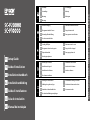 1
1
-
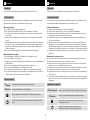 2
2
-
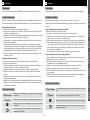 3
3
-
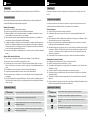 4
4
-
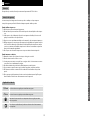 5
5
-
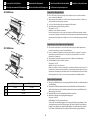 6
6
-
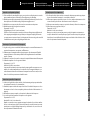 7
7
-
 8
8
-
 9
9
-
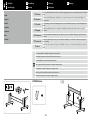 10
10
-
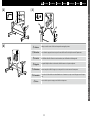 11
11
-
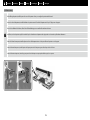 12
12
-
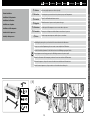 13
13
-
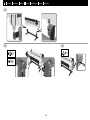 14
14
-
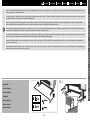 15
15
-
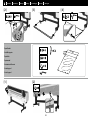 16
16
-
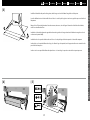 17
17
-
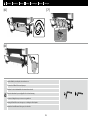 18
18
-
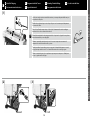 19
19
-
 20
20
-
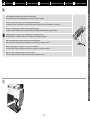 21
21
-
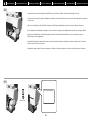 22
22
-
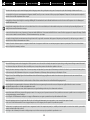 23
23
-
 24
24
-
 25
25
-
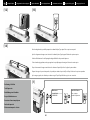 26
26
-
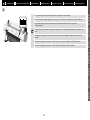 27
27
-
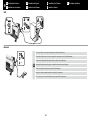 28
28
-
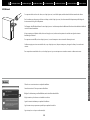 29
29
-
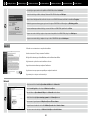 30
30
-
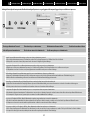 31
31
-
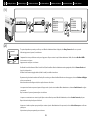 32
32
-
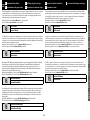 33
33
Epson SURECOLOR SC-P10000 Le manuel du propriétaire
- Catégorie
- Imprimer
- Taper
- Le manuel du propriétaire
- Ce manuel convient également à
dans d''autres langues
- italiano: Epson SURECOLOR SC-P10000 Manuale del proprietario
- English: Epson SURECOLOR SC-P10000 Owner's manual
- español: Epson SURECOLOR SC-P10000 El manual del propietario
- Deutsch: Epson SURECOLOR SC-P10000 Bedienungsanleitung
- Nederlands: Epson SURECOLOR SC-P10000 de handleiding
- português: Epson SURECOLOR SC-P10000 Manual do proprietário
Documents connexes
-
Epson TM-S2000 Series Guide d'installation
-
Epson TM-S9000 Series Guide d'installation
-
Epson SC-S60600 Series Le manuel du propriétaire
-
Epson SURECOLOR SC-S80610 Le manuel du propriétaire
-
Epson TM-S9000 Series Manuel utilisateur
-
Epson SureColor SC-F7100 Le manuel du propriétaire
-
Epson SureColor SC-P5000 STD Le manuel du propriétaire
-
Epson ColorWorks C3500 Le manuel du propriétaire
-
Epson SURELAB D700 Le manuel du propriétaire
-
Epson PRO 7908 Le manuel du propriétaire